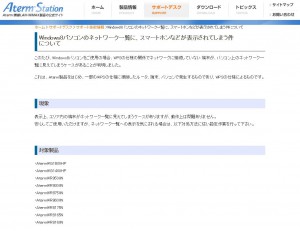NECアクセステクニカのAterm-WR9500Nを購入した2013年02月の上旬から現象が発生し、自力で解決するべくいろいろと調査をしましたがメーカーのサポートサイトにも事例が上がっておらず、まず無線ルーターを疑うことにしてNECアクセステクニカのユーザーサポートへ問い合わせをかけたのが2013年03月12日のことでした。
今回の件の一連の流れがわかる記事一覧
・ネットワークの一覧に他人の電話が表示される謎 その1
・ネットワークの一覧に他人の電話が表示される謎 その2
・ネットワークの一覧に他人の電話が表示される謎 その3
・ネットワークの一覧に他人の電話が表示される謎 その4
・ネットワークの一覧に他人の電話が表示される謎 その5
そして先日の2013年04月19日に掲載した記事『ネットワークの一覧に他人の電話が表示される謎 その5』が掲載されてからわずか3日後、2013年04月22日にようやくNECアクセステクニカのホームページにて今回の事象に関する見解が公式にリリースされました。
すべてこのブログに掲載した内容そのままで、当初から訴えていたことについてです。
当初のNECアクセステクニカとのメールのやり取りの内容について抜粋するとこんな感じです。
Q: AtermWR9500N-HP APモードのWAN側にNTT東日本フレッツ光NTTルーター、LAN側に Windows8 パソコンを接続した構成にて、ネットワークに他人の電話が見える
A: 話題につきまして、パソコンのOSの「ネットワーク内」という表示に何がどのように表示されるのかという話題は、パソコンの使い方(OSの機能)としてお客様にて把握されます様にお願いいたします。
「ネットワークに他人の電話が見える」という状態は当方サポート対象のWR9500N(アクセスポイントモード)の動作や状態の話題ではないので当方からご案内できることがございません。
お客様のパソコンのOSの機能で「ネットワークに他人の電話が見える」という状態はお客様がそのネットワークやLANの表示の意味を把握していただいてお客様がお客様のネットワークを把握されますようにお勧めします。
当方からご案内をさせていただくことではなくお客様のネットワーク機器 「NTTルーター(光電話対応)」についてお客様がお調べいただくことがヒントとなるかと思います。
※一般的なネットワークの知識は、関心に応じてweb検索などで得られる知識が参考になると思います。
…と、何回やり取りをしてもこんな感じでした。
暖簾に腕押しというか、NECアクセステクニカはユーザーを小馬鹿にすることに非常に長けていました。
「OSの機能を勉強しろ!」、「ネットワークやLANの意味を把握しろ!」「NTTのルーターを勉強しろ!」…上から目線のこんなサポート内容で給料が貰えるなら誰でもできますね、ホント。
こちらは1カ月かけてインターネット上の情報を探してみて、さらに個人的な予測を立てて防御策・対応策を立てた上でなんら解決が見られないことから「もともとの想定されたことではない異常な現象が発生している」と思ったからこそ問い合わせをしたのですが…。
そしてNECアクセステクニカよりこっそりと発表されたというリリースがこちら。
Windows8パソコンのネットワーク一覧に、スマートホンなどが表示されてしまう件について
このたび、Windows8パソコンをご使用の場合、WPSの仕様の関係でネットワークに接続していない端末が、パソコン上のネットワーク一覧に見えてしまうケースがあることが判明しました。
これは、Aterm製品をはじめ、一部のWPSの仕様に準拠したルータ、端末、パソコンで発生するものであり、WPSの仕様によるものです。
(以下リンク先をご参照ください)
判明しましたー?
NECアクセステクニカさんが発見したのかー?
ユーザー様からのお問い合わせを元に調査した結果…じゃないのかー?
そもそも論としてウチのサイト経由の情報をかき集めて再検証しただけだろ、実際の話し。
こちらは別にNECアクセステクニカの無線ルーターがおかしいとか異常があるとかそういうこをと決めつけたくて問い合わせしたわけではなく、通常では起こりえないことが起こっているからちゃんと白黒つけてよってところだったのですよ。
マイクロソフトのせいだっていうならそれでもいい。
ただ何が原因でこんなことが起こっているのか、購入してそのまま利用するデフォルトの設定でこんな不可思議な現象が起こってしまうことに対して何らかのガイダンスはできないのか、ということを聞いているんだよ。
案の定インターネット上で検索できる範囲でのところでさえ、数人の方が不安を覚えていた事実はあり、誰もこの件について解決できていなかったじゃないか。
Windows 8対応(検証済み)というモデルを購入したにも関わらずこんなことが発生しているんだよ。
自分たちの検証力不足を棚に上げてよくユーザーのせいにできたもんだ。
これユーザーは一切悪くないだろ?
Windows 8 という新しいOSのパブリックβ版を検証する際にしっかりと把握できていれば、Windows 8がリリースされる前になんらかの対策が講じられたかもしれないし、されないまでも自社のユーザー向けに案内することだってできたじゃないか。
…とはいえ、この件NECアクセステクニカの製品だけに限らずBuffaroの無線ルーターでも発生するらしいのでそちらは発見できていたのかは定かではないけれど。
(大きく深呼吸)
私がNECアクセステクニカへやり取りをしたなかで、今回の件については彼らは何の認識もできておらず、また事象の確認も回避する方法を見つけ出すこともつい最近まできていなかったのだと思います。
価格comのクチコミ掲示板に賢3さんが最初にこれらの疑問を提示してくださり、また私がそれを発見して「この不具合は自分だけが発生しているわけではない」という思いに繋がり、インターネット上に散らばる同様なトラブルを抱えた方達の意見を吸い上げるに至りました。
そうしてソニーホームネットワークアシストプランスタッフの方や、マイクロソフトコミュニティのスタッフの方、そして一連の書き込みを読み、情報提供してくださったみなさんの力が集まって今回の結果が得られました。
無線ルーターメーカー側の対応としては、WPS機能の仕様によるものなので…ということですが、『ネットワークの一覧に知らない携帯電話が表示される』という現象は以前のOSとは違う挙動であることは間違いありません。
このままでいくのかOS側で何らかの対策をしていくのかは今後の動向を見守るしかないわけですが、同じような現象に頭を抱えている方達にとって1つの光明となったに違いありません。
この場をお借りしてみなさんにお礼を述べたいと思います。
ありがとうございました。
P.S.
2013/04/24 現在、NECアクセステクニカからその後の情報提供も含めて何も連絡は来ていません。